iTunes Store에서 영화를 즐기는 두 가지 방법이 있습니다. 구매 또는 대여입니다. 그러나 우리가 알고 있듯이 우리는 iTunes 영화를 구입했지만 동일한 Apple 계정으로 인증하지 않으면 Apple이 아닌 장치 또는 Apple 장치에서 영화를 즐길 수 없습니다. 대여한 아이튠즈 영화는 영화를 보기 시작하면 2시간 이내에만 감상할 수 있다는 또 다른 제약이 있다.
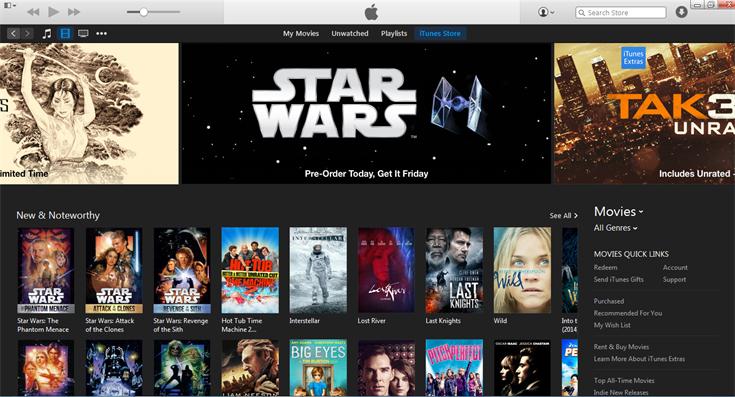
iTunes Music과 달리 iTunes 영화는 모두 Apple의 FairPlay DRM으로 보호됩니다. Apple의 디지털 콘텐츠를 보호하는 데 사용되는 DRM 기술의 일종입니다. iTunes 동영상을 자유롭게 복제하거나 iTunes 보관함 외부에 저장할 수 없습니다. 그렇다면 여전히 iTunes 영화를 추출하는 방법이 있습니까? 대답은 확실히 예이며 iTunes 영화에서 DRM을 제거하고 변환하는 두 가지 방법이 있습니다. iTunes M4V 영화를 MP4로 전송. 게시물을 계속 읽으십시오.
1 솔루션. TuneFab M4V 변환기로 iTunes 동영상 추출
첫 번째 방법은 TuneFab M4V 변환기를 사용하여 iTunes 영화 제한의 본질적인 문제가 DRM 보호. 결과적으로 이 근본적인 문제를 처리하는 것이 최선의 선택이 될 것입니다. 여기 내가 추천하는 TuneFab M4V 변환기 다음과 같은 놀라운 기능으로 인해:
TuneFab M4V 변환기의 특징 :
* iTunes 동영상 (영화, TV 프로그램 및 뮤직 비디오) 전문적으로;
* iTunes 동영상 변환 MP4와 같은 일반적인 형식으로;
* 최대 30X 빠른 변환 속도;
* 최대 1080 / 720 HD 고출력 품질;
* Windows와 Mac 모두 사용할 수 있습니다.
그것을하는 방법?
아래에 제공된 단계를 따르십시오.
1 단계. TuneFab M4V 변환기 다운로드
무료 체험 버튼을 클릭하여 TuneFab M4V 변환기를 설치하십시오. 처음 사용하는 경우 무료 평가판을 사용해 볼 수 있습니다.

2 단계. TuneFab M4V 변환기에 iTunes 동영상 추가
TuneFab M4V 변환기를 열고 왼쪽 상단 모서리에 있는 "파일 추가"를 클릭합니다. 그런 다음 iTunes 보관함에서 iTunes 영화 목록을 미리 보고 DRM을 추출하려는 항목을 선택합니다. 선택 후 추가를 클릭하여 TuneFab M4V 변환기에 추가하십시오.

3 단계. 오디오 트랙 및 자막 선택 (선택 사항)
iTunes 동영상의 오디오 트랙과 자막을 원하는 대로 저장할 수 있습니다. 이 단계는 건너뛸 수 있으며 기본적으로 저장됩니다.

4 단계. iTunes 영화에서 DRM 추출 시작
그런 다음 변환을 시작하려면 "변환" 버튼을 클릭하기만 하면 됩니다. TuneFab M4V Converter는 DRM을 자동으로 추출하기 시작합니다. 몇 분만 기다리면 됩니다. 변환이 완료되면 DRM이 없는 iTunes 영화를 얻을 수 있습니다.
2 솔루션. 콘텐츠를 녹화하여 iTunes 동영상 리핑
iTunes 동영상을 추출하는 두 번째 방법은 동영상을 직접 녹음하는 것입니다. iTunes 동영상을 녹음하려면 도움을 줄 타사 녹음기가 필요합니다. 반디캠 스크린 레코더는 당신에게 좋은 선택이 될 것입니다.
Bandicam 스크린 레코더
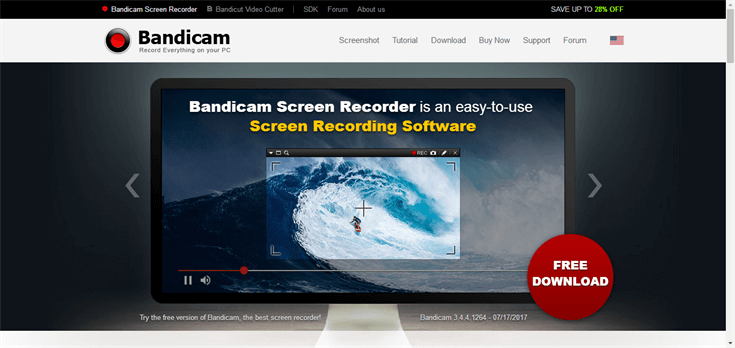
반디캠 스크린 레코더는 강력하고 이해하기 쉬운 녹화 프로그램입니다. 컴퓨터 화면을 완전히 또는 작은 창에 기록하는 데 도움이 될 수 있습니다. 이 프로그램은 체험용으로 무료이므로 프로그램을 무료로 다운로드할 수 있습니다.
iTunes 무비를 기록하는 방법에 대한 다음 단계를보십시오.
1 단계 "화면 녹화"모드를 선택합니다.
2 단계 오른쪽 상단의 "Rec"를 클릭하여 녹음을 시작합니다. 완료되면 다시 클릭하여 일시 중지합니다.
3 단계 녹화 비디오를 보려면 "열기"를 클릭하십시오.
4 단계 게임 기록을 선택하여 창을 닫습니다.
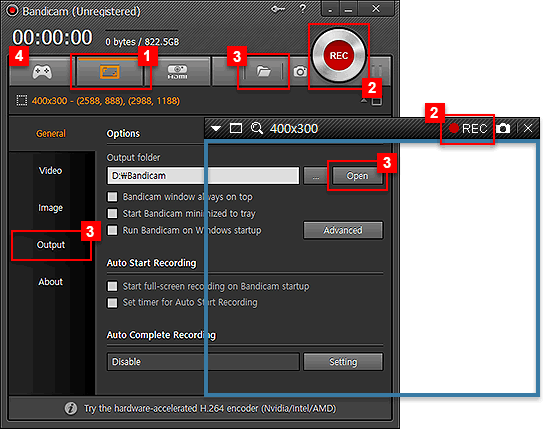
뒤에 쓰다
그에 비해 두 가지 방법 모두 장단점이 있습니다. 저에 관해서는 TuneFab M4V Converter로 iTunes 영화를 추출하기로 결정했습니다. iTunes 동영상을 녹음하는 것도 작동하기 쉽고 무료이지만 시간이 더 많이 걸립니다. TuneFab M4V Converter를 사용하면 고품질 iTunes M4V 영화를 다운로드하고 자유롭게 재생하는 데 몇 분이 소요됩니다. 그렇다면 가장 편리하고 고품질의 제품을 선택하지 않으시겠습니까?
팁. iTunes 영화 FAQ
Q : 대여 한 iTunes 영화를 오프라인에서 어떻게 볼 수 있습니까?
A: iTunes에서 대여한 영화를 오프라인으로 보는 세 가지 방법이 있습니다. 첫째, 네트워크를 사용할 수 있을 때 대여한 iTunes 영화를 다운로드합니다. 둘째, 오프라인 상태에서도 48시간 제한 시간이 시작되므로 시작을 눌러 영화를 볼 수 있습니다. 마지막으로 TuneFab M4V Converter를 사용하여 iTunes에서 대여한 동영상을 저장해 보세요. 이 두 가지 방법을 통해 iTunes에서 대여한 영화를 오프라인에서 확실히 볼 수 있습니다.
관련 내용 : iTunes 대여/구매한 영화를 오프라인에서 어떻게 볼 수 있습니까?
Q : iTunes 대여 영화가 재생되지 않으면 어떻게해야합니까?
A: 먼저 네트워크 상태가 좋지 않은지 확인할 수 있습니다. 대부분의 경우 네트워크가 너무 열악하여 영화를 온라인으로 스트리밍할 수 없기 때문에 iTunes에서 대여한 영화가 재생되지 않습니다. 또는 네트워크가 양호할 때 기기에 영화를 다운로드할 수 있습니다. 네트워크가 완벽한지 확인했지만 대여한 영화가 여전히 재생되지 않는 경우 Apple에 문제를 보고하고 도움을 요청하십시오.












